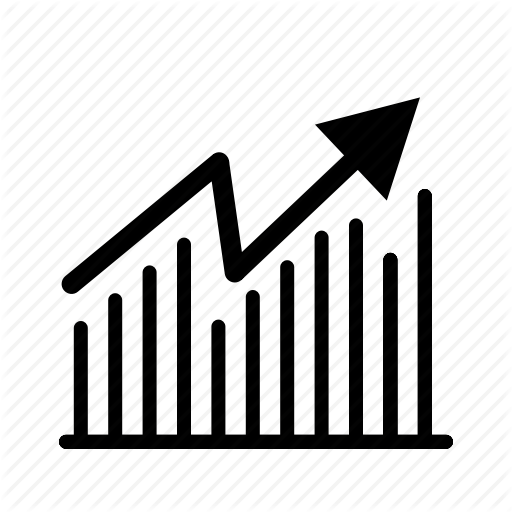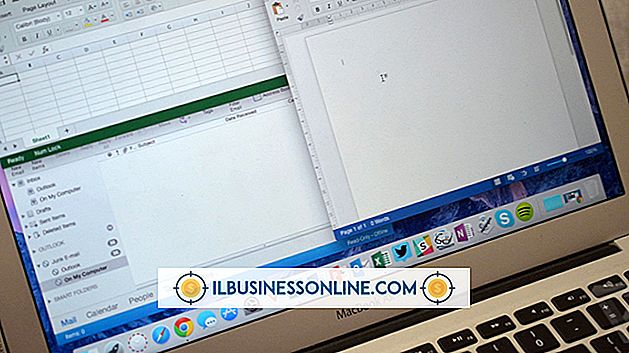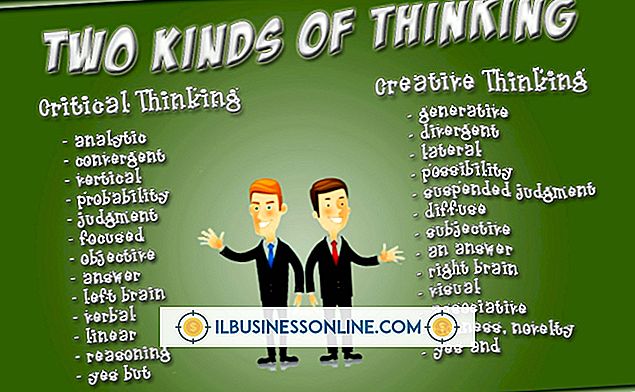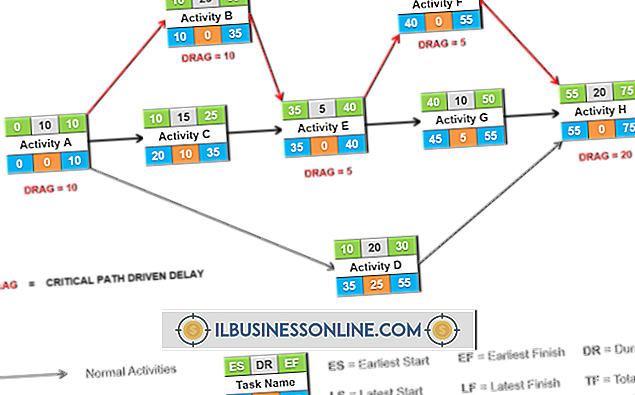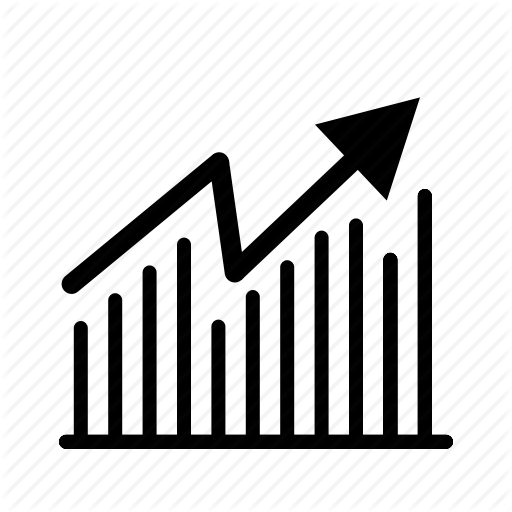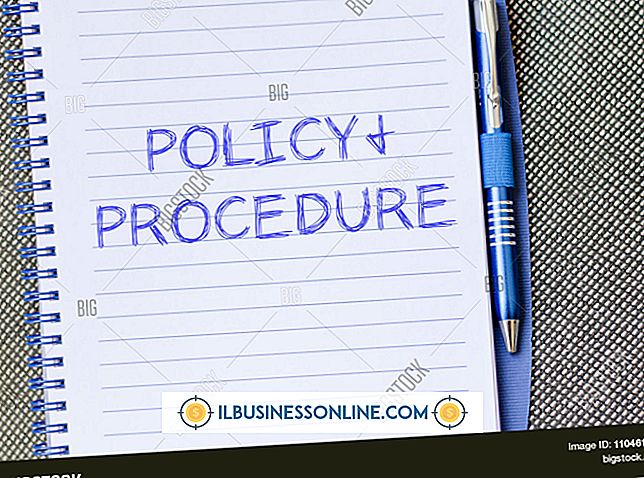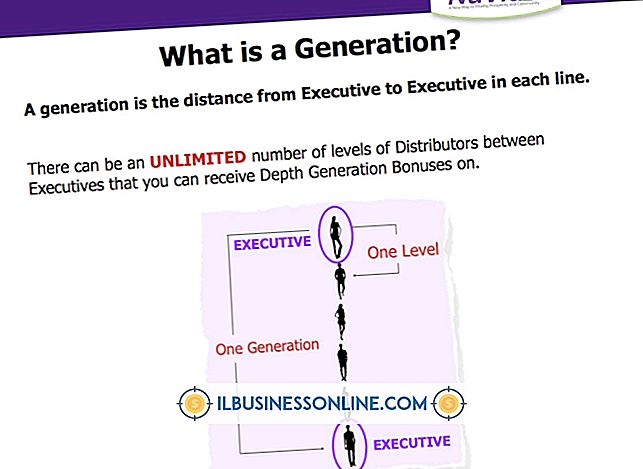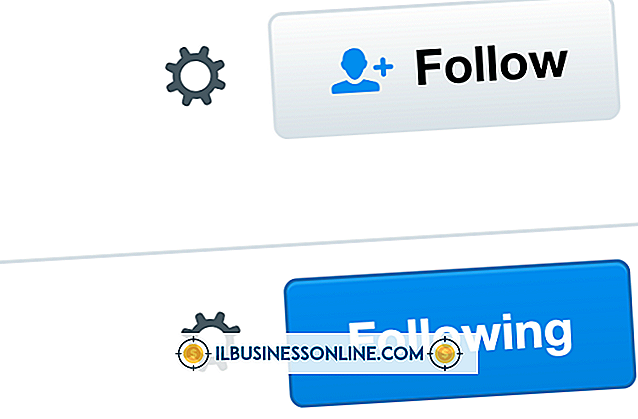Sposoby testowania uszkodzonego dysku twardego na innym komputerze

Dyski twarde nigdy nie zawodzą w dogodnym czasie. Kiedy ich zachowanie zaczyna sugerować, że zbliżają się do końca ich produktywnego życia, może nie skorelować objawów z ich przyczyną wkrótce, aby podjąć działanie. Jeśli na dysku nie ma aktualnej kopii zapasowej, pierwsze wątpliwości dotyczą danych. Mając dostęp do drugiego komputera, możesz przetestować mechanizm za pomocą narzędzi diagnostycznych, zweryfikować jego wykonalność i spróbować pobrać z niego dane.
Objawy awarii dysku
Awaria dysku powoduje różne objawy w zależności od rodzaju napędu i przyczyny niepowodzenia. Mechaniczny dysk twardy, który sprawia, że kliknięcia lub tykanie dźwięków może mieć problemy z głowicą odczytu / zapisu. Dysk rozruchowy, który nie uruchamia się na komputerze, który nagle działa wolno, lub dodatkowy dysk wewnętrzny, który nie pojawia się, gdy system operacyjny kończy ładowanie, wysyła niepokojące sygnały. Ponieważ dyski półprzewodnikowe lub dyski SSD nie mają ruchomych części, ulegają awarii w milczeniu, pracując minutę i stają się nieczytelne w następnej kolejności. Obecność tych objawów niekoniecznie oznacza brak nadziei. Twoje próby zdiagnozowania i, przy odrobinie szczęścia, reanimacji dysku zaczynasz, kiedy usuniesz go z procesora lub obudowy, w której go używasz, abyś mógł się połączyć i uzyskać do niego dostęp w inny sposób.
Adapter zewnętrzny
Użyj adaptera USB, aby podłączyć dysk bezpośrednio do portu zewnętrznego na innym komputerze, bez zatrzymywania się w celu włożenia mechanizmu do zewnętrznej obudowy lub zainstalowania go w drugim systemie. Adaptery te zapewniają zasilanie i połączenie danych z nagimi napędami. Można znaleźć modele współpracujące z napędami IDE, niektóre do obsługi tylko SATA i inne obsługujące oba interfejsy dysków. Ponieważ dysk można podłączyć zewnętrznie, nie trzeba ponownie konfigurować systemu BIOS drugiego komputera, aby rozpoznać dodatkowy dysk wewnętrzny, a jeśli problematyczny mechanizm korzysta z innego interfejsu niż obsługiwany w tym drugim procesorze, adapter eliminuje niezgodność.
Obudowa zewnętrzna
Jeśli nie masz dostępu do adaptera USB, zainstaluj dysk w znanej, działającej obudowie zewnętrznego napędu, aby móc podłączyć go do portu USB lub FireWire. Gdy dysk wydaje się nie działać w przenośnej obudowie, objawy mogą wskazywać na wadliwe zasilanie lub złe połączenie danych. Jeśli zewnętrznie korzystasz z dysku z problemami, wypróbuj go w innym przypadku, o którym wiesz, że działa poprawnie i zastąp inny kabel. Ta zamiana kabli ma jeszcze większe znaczenie diagnostyczne dzięki napędowi, który został usunięty z obudowy zasilanej z sieci - bez kabla zasilającego - ponieważ jedno z tych łączy zapewnia moc i przepustowość danych.
Połączenie wewnętrzne
W niektórych sytuacjach może wolisz przetestować dysk po podłączeniu go do wewnętrznych kabli w drugim procesorze. Ta opcja ma sens, gdy zarówno komputer, z którego pochodzi, jak i system, którego planujesz użyć do przetestowania dysku, składa się z procesorów stacjonarnych, a "tester" obejmuje co najmniej jedną nieużywaną wnękę. Otwarcie funkcjonalnego komputera przenośnego i usunięcie dysku w celu zastąpienia innego mechanizmu może wymagać długiej, delikatnej procedury, która zajmuje zbyt dużo czasu na test diagnostyczny.